Faturamento Sempre PDV
CADASTRO
Como realizar o cadastro de uma Tabela de Preço.
Sempre PDV – Faturamento - Cadastro - Tabela de Preço
Para que seja realizado o cadastro de tabela de preço, o usuário deve assegurar que já exista algum produto com unidade de medida cadastrado no sistema, para que seja associado em sua devida tabela de preço.
Para realizar o cadastro de uma tabela de preço acesse Faturamento - Cadastro - Tabela de Preço
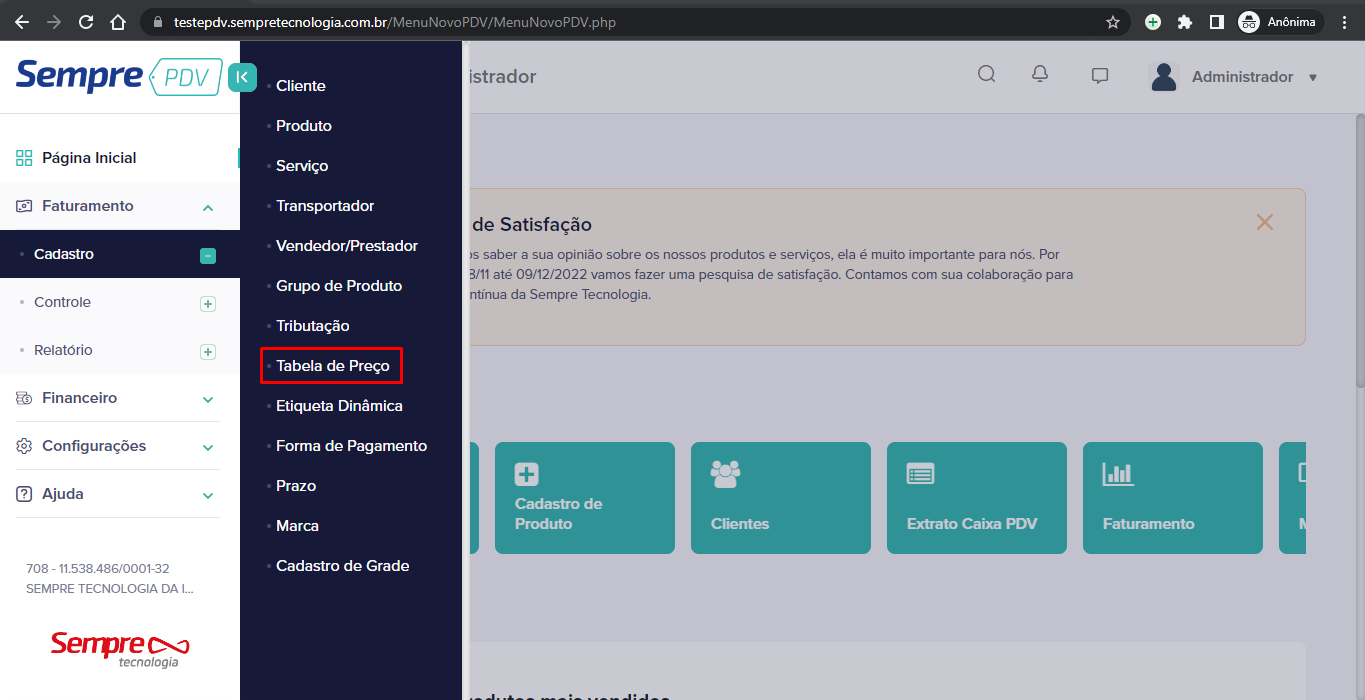
A tela em questão mostrará a tabela padrão, gerada pelo sistema (nesta tabela não é possível fazer alterações ou ajuste de preço, pois é uma tabela que emite as informações que integram o cadastro de produto.
Clicando no botão NOVO (canto superior esquerdo), poderá ser inserido uma nova tabela de preço.
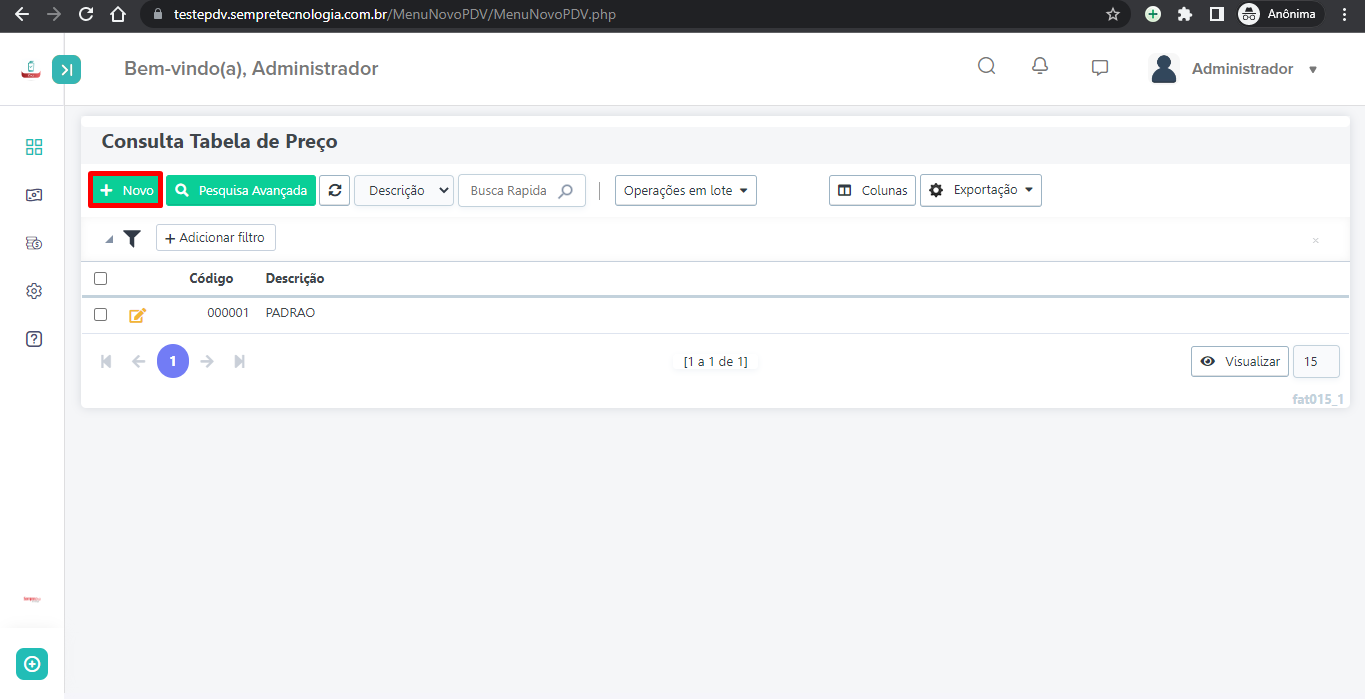
Após clicar no botão novo, escreva a descrição (campo obrigatório*) da Tabela de Preço e clique em Incluir (canto superior direito).

Ao incluir, aparecerá abaixo campos para a inclusão dos produtos. Na coluna Cód. clique na lupa para visualizar os produtos já cadastrados, clique no botão selecionar para incluir o produto escolhido.
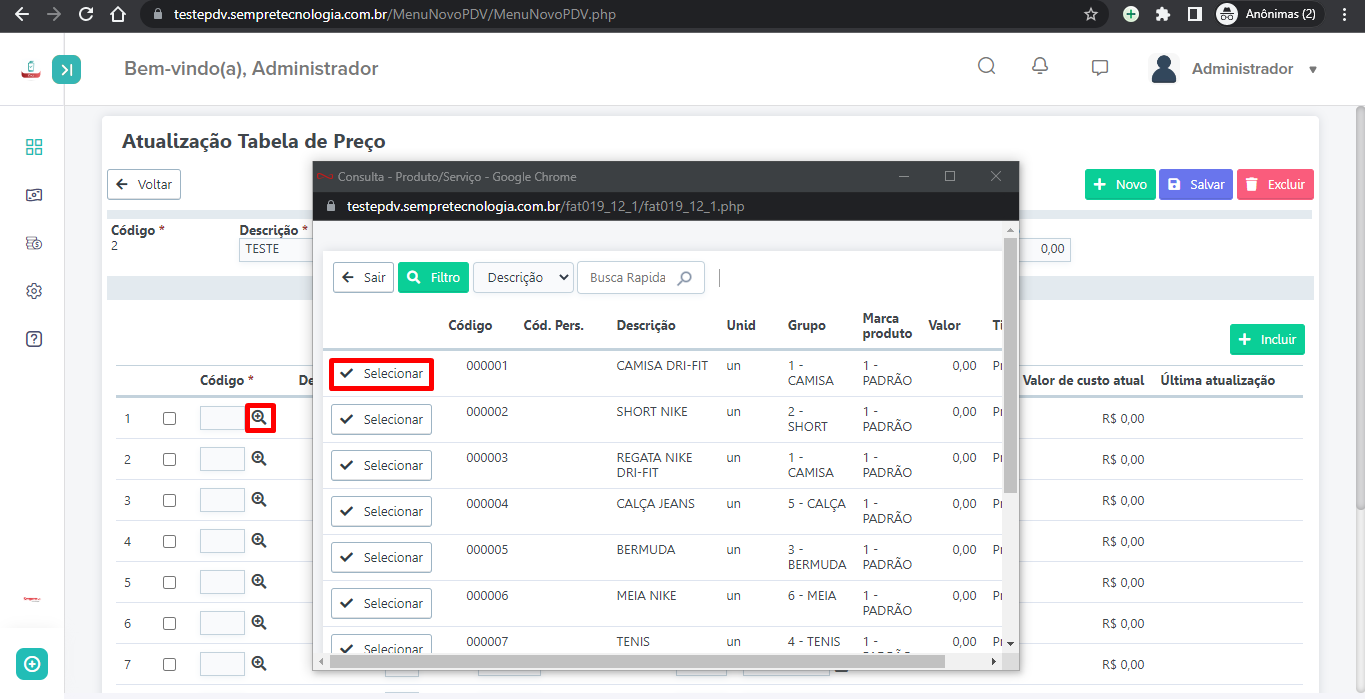
Ao selecionar o
produto, a descrição e a unidade de medida do produto serão carregadas
automaticamente, caso haja necessidade de alteração da unidade de medida,
clique no campo e selecione outra unidade de medida cadastrada. Em seguida
temos o campo Valor, onde deverá ser inserido o preço de venda
deste produto. Por último temos o campo Desc. Max. (%), onde deverá
ser incluído a porcentagem (%) máxima de desconto permitida para a venda deste
produto. Informe no campo Dt Vigor, a data que essas informações
entrarão em vigor. Após inserir os dados acima clicar no botão Incluir (canto
superior direito).
Repita esse
processo para todos os produtos que deseje incluir nesta tabela de preço.
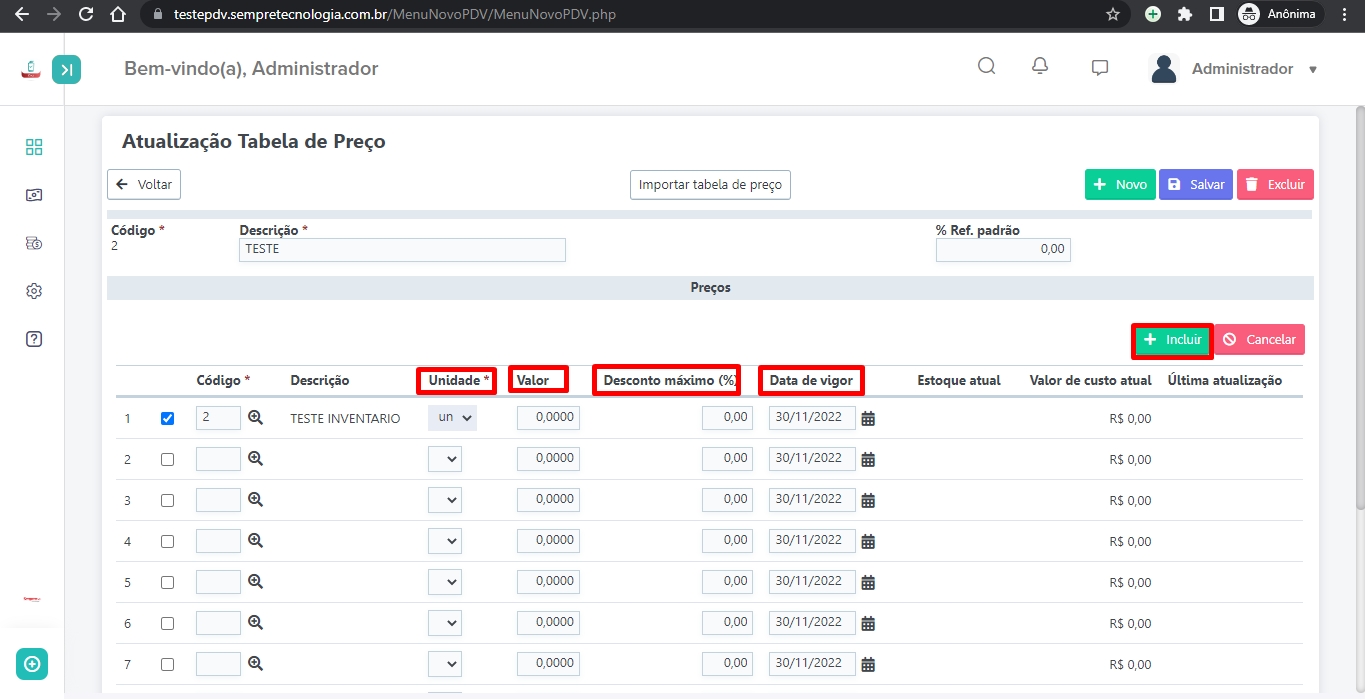
O sistema também oferece a opção da tabela promocional ao selecionar a opção SIM para tabela promocional? E clicar no botão SALVAR.
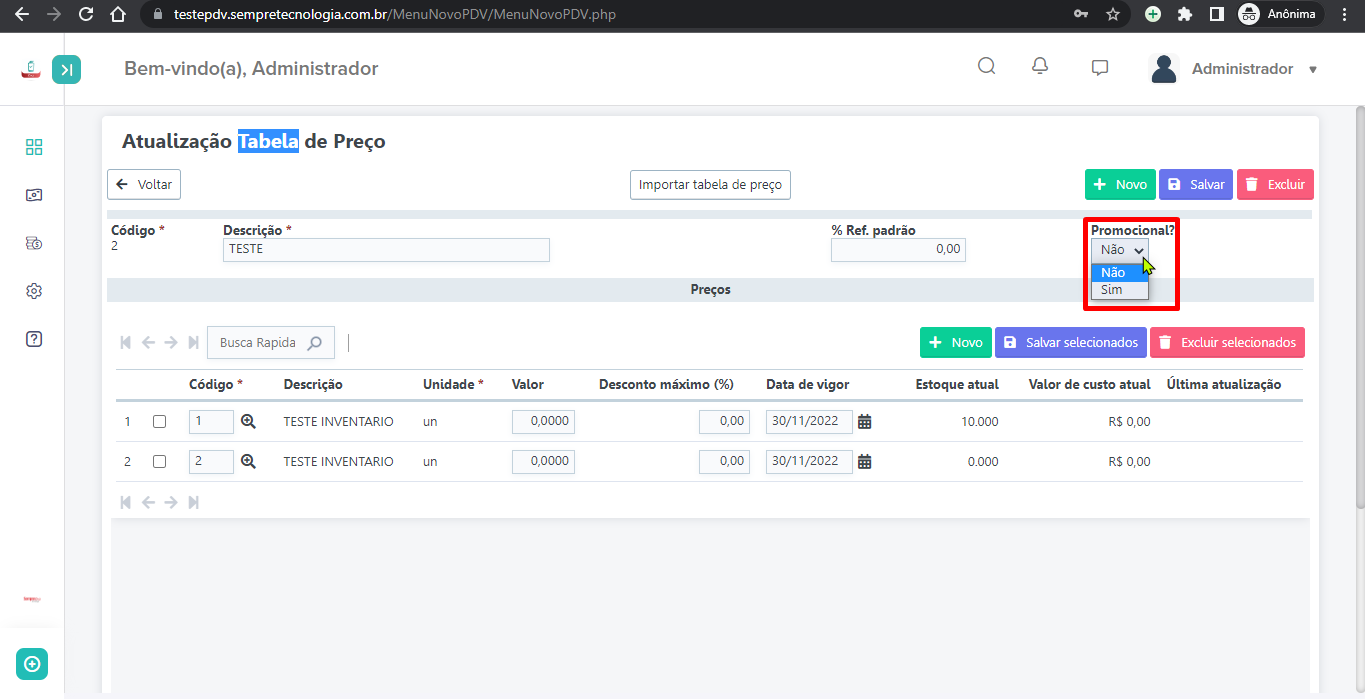
Com essa função poderá ser informado qual o período da promoção, informando a data de início e data fim da promoção, assim dentro do período informado será comercializado os produtos com os valores informado nessa tabela.
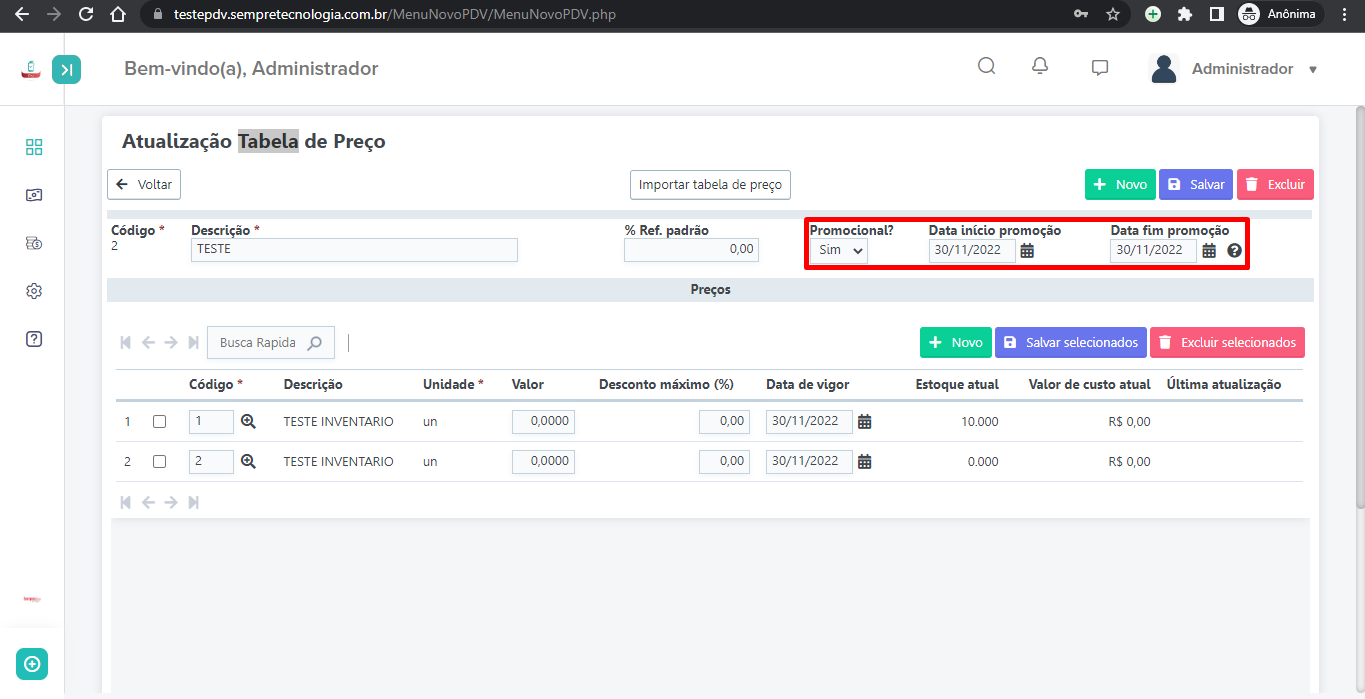
FAQ.
1 - Consigo duplicar uma tabela de preço já cadastrada?
R: Na tela de tabela de preço,
selecione a tabela que deseja duplicar e clique no botão Duplicar
Tabela, após isto inclua o percentual de ajuste desejado e clique em Ok.
Uma nova tabela será criada, com os valores reajustados de acordo com
porcentagem (%) incluída.
2 - Consigo ajustar o preço de venda de todos os produtos de uma tabela?
R: Sim. Na tela de tabela de preço selecionar a tabela que deseja realizar a alteração e clicar no botão Ajustar Preço, aparecerão então as opções de ajustar preço e Desconto máximo, após incluir essas informações clicar no botão Ok.